u盘安装操作系统图文详解
- 2019-06-10 07:56:00 分类:u盘教程
操作系统现在广泛流行的就是微软系统了,现在U盘用处也很多,尤其是没有光驱驱动的电脑中,用u盘安装操作系统或搞维护都非常的容易的事,小编今天为大家带来的是U盘安装操作系统的方法。
经常使用电脑的用户都知道我们的安装方法主要有光盘安装法、u盘安装法、硬盘安装法三种方法,随着社会互联网的不断几步,光盘安装法已经被淘汰了,我们现在都在使用的是U盘安装法了,就算是我们的操作系统我们也可以使用U盘安装了。
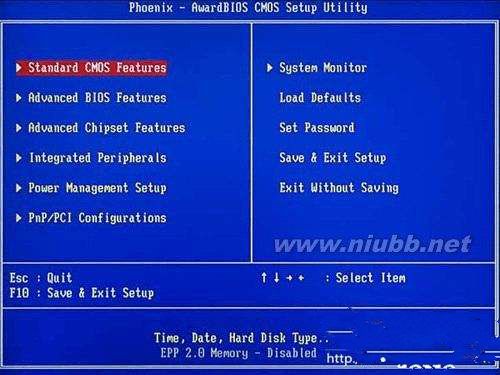
u盘安装操作系统示例1

u盘安装操作系统示例2
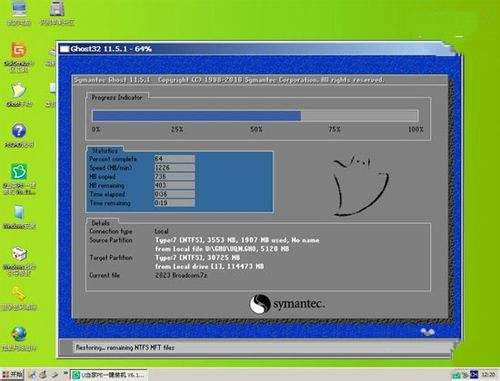
u盘安装操作系统示例3
U盘启动盘制作
1.下载好U盘启动盘的制作工具(如系统之家)
2.把安装好了的U盘启动工具下载到电脑桌面
3.运行“系统之家”
4.插入u盘
5.选择U盘和制作模式
6.点击启动U盘
7.制作过程中会清楚U盘,所以事先要备份好,等待完成即可!
BIOS启动项设置:
第一步:把制作好了的U盘启动盘插入电脑之后重启电脑
1.开启之后按DEL进入BIOS进入BIOS主界面
2. 选择左边第二行英文选择 ,将启动顺序,设定为“USB-HDD”的模式;
3. 设定方法上下可切换;
4. 设定好后按“ESC”键,退回到BIOS主界面里;
5. 选择“Save and Exit按“Y”键确认退出。
进入PE安装系统
进入启动盘的界面后我们选择第一项。
PE桌面加载成功后,我们点击PE系统桌面的“系统之家”工具
然后会自动检测出放入U盘中的GHO系统文件,点确定安装。
点击确定后我们勾选“完成后重启”,点击“是”按钮进入GHOST安装介面,请耐心等待
以上就是U盘安装系统步骤图解